Bildarchiv für deine Beiträge bei Metricool
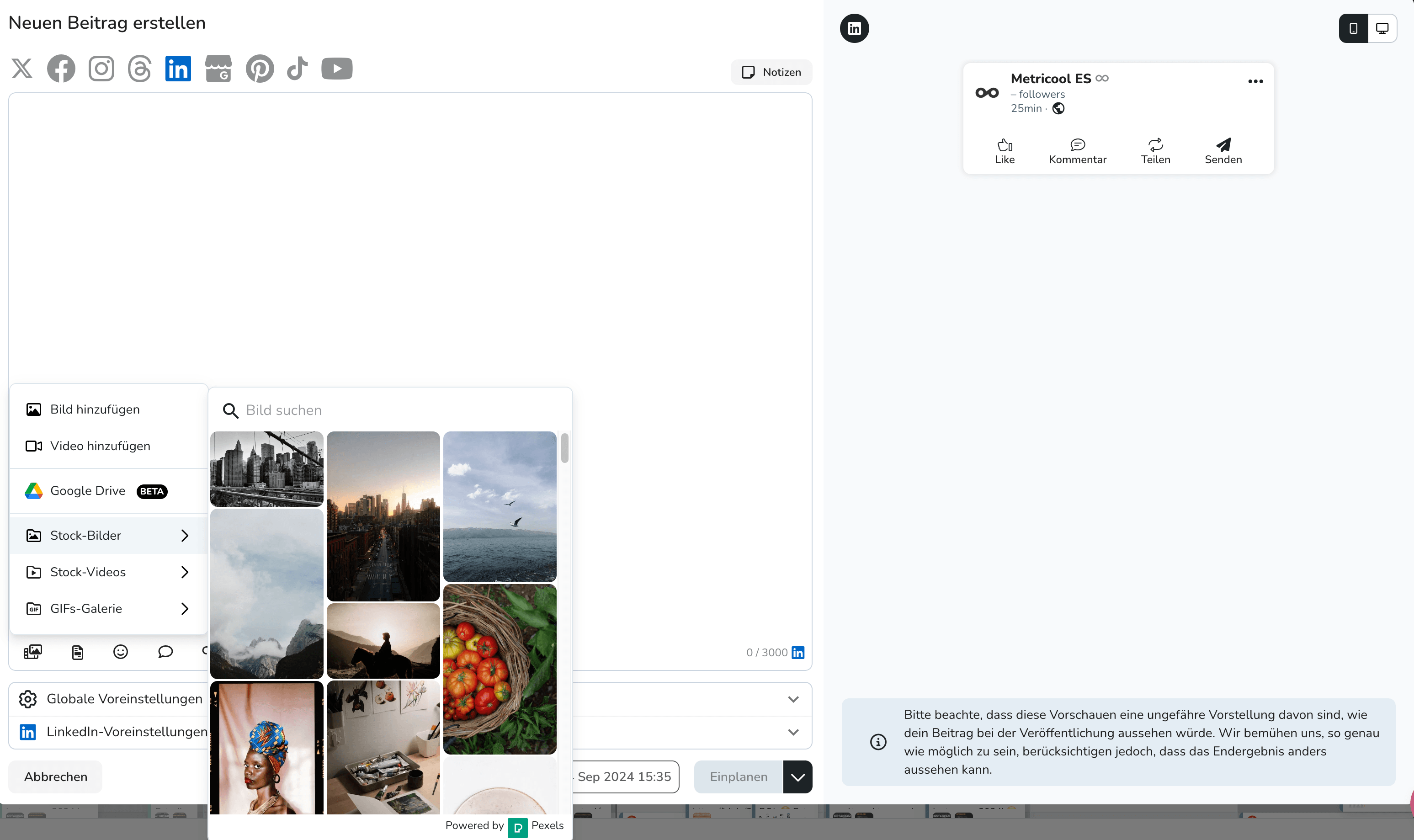
Mit der Bilddatenbank in Metricool kannst du Zeit sparen, indem du Bilder direkt für deine Posts findest, ohne sie separat suchen, speichern und hochladen zu müssen.
Hier erklären wir dir, wie diese Funktion als weiteres Tool in deinem Social-Media-Werkzeugkasten funktioniert.
Bilddatenbank in Metricool von Metricool
Die Bilddatenbank in Metricool erleichtert dir die Content-Erstellung direkt in der App. Du musst nicht auf eine andere Website gehen, um Multimedia-Inhalte zu suchen – alles, was du brauchst, ist in Metricool integriert.
Diese Funktion ist völlig kostenlos und du brauchst nur ein Konto bei Metricool.
Die Bilddatenbank stammt von Pexels, einem der bekanntesten Anbieter von lizenzfreien Bildern im Netz, mit einer Bibliothek von über 3 Millionen Dateien.
Jetzt, da du weißt, dass Pexels und Metricool ein starkes Team bilden, zeigen wir dir, wie du diese Bildersuche optimal nutzt.
So fügst du ein Bild zu deinem Beitrag hinzu
Du hast deine Metricool-Konto ✅ Du hast alle deine sozialen Netzwerke verbunden ✅
Jetzt geht es los: Es ist Zeit, deinen Content zu planen und die Bilddatenbank zu nutzen.
Es ist ganz einfach, hier ist die Anleitung:
- Öffne den Planer von Metricool, indem du auf eine Uhrzeit klickst oder auf „Neue Veröffentlichung erstellen“ gehst.
- In der Planer-Ansicht findest du unten links ein Symbol mit einer Lupe und einem Bildsymbol, direkt neben den GIFs.
- Klicke darauf, und Metricool öffnet die Bilddatenbank von Pexels mit den aktuell beliebtesten Bildern – sowohl im Hoch- als auch im Querformat.
- Falls dir die vorgeschlagenen Bilder nicht zusagen, kannst du ein Stichwort eingeben. Diese Suche funktioniert in mehreren Sprachen, ist aber standardmäßig auf die Sprache deines Accounts eingestellt.
- Du kannst außerdem nach dominanter Farbe filtern: Gib den Farbcode ein oder wähle eine Farbe aus dem Farbwähler.
- Wähle das gewünschte Bild aus – fertig!
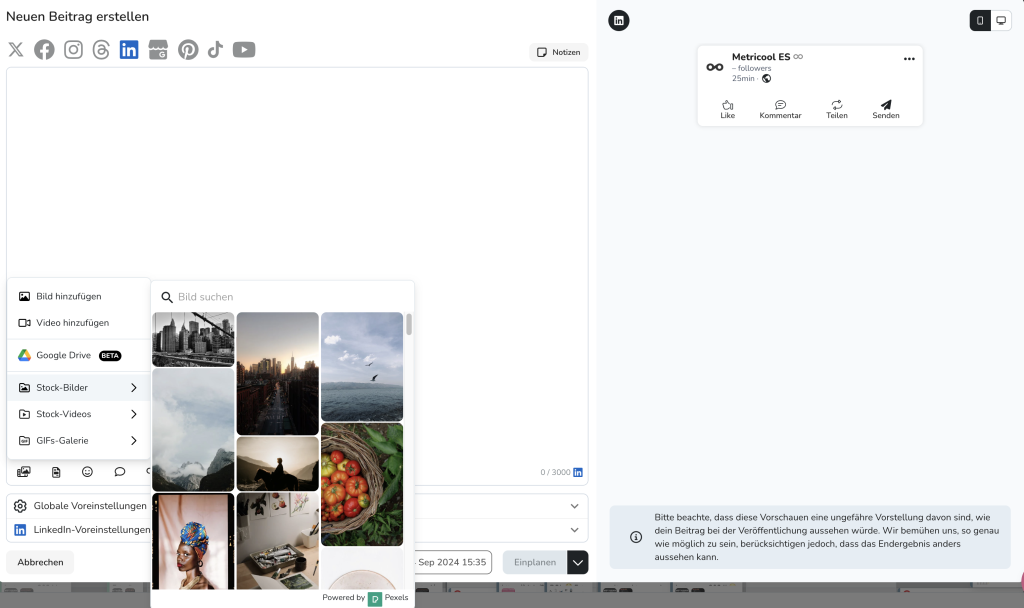
▶️ Beim Auswählen eines Bildes wird der ALT-Text des Bildautors automatisch übernommen. Dieser alternative Text kann entfernt oder bearbeitet werden.
▶️ Das Bild, das du aus der Bilddatenbank hinzufügst, kannst du mit dem internen Editor von Metricool bearbeiten – genauso, als wäre es ein eigenes Bild.
Hast du dein Bild ausgewählt, den ALT-Text angepasst und die Bearbeitung abgeschlossen, fehlt nur noch der wichtigste Schritt: Plane deinen Content.
Wähle das soziale Netzwerk, in dem du posten möchtest, schreibe deinen Posttext, füge Hashtags hinzu – kurz gesagt, mach alles, was nötig ist, damit dein geplanter Post ein Erfolg wird.
Wenn du alle Funktionen von Metricool durchgehen möchtest, findest du in diesem umfangreichen Tutorial alles, was du mit dem Tool machen kannst.
Sag uns, Metricooler, wie gefällt dir diese neue Funktion zum Planen deiner Posts in Metricool? Wir freuen uns auf deinen Kommentar! 👇🏻

